Stawka VAT
Ostatnia aktualizacja: 5.10.2023 14:05
Dotyczy rozwiązania: Program dla hoteli KWHotel
Kliknij tutaj, aby zgłosić sugestie lub uwagi do tego artykułu
Instrukcja video: BRAK

Nazwa – nazwa stawki VAT
Noclegi – stawka VAT za nocleg
Posiłki – stawka VAT za posiłek
Towary – stawka VAT za towary
Stawka VAT może być w postaci ułamkowej – pozwala na ustawienie VAT nie w postaci liczby całkowitej, lecz także po przecinku.
Dodatkowy podatek (dodawany do ceny za pokój) – dodatkowy podatek, który doliczany jest do ceny za pokój przy ostatecznym rozliczeniu. Można go także zaznaczyć ręcznie w oknie rezerwacji.
Kraj – ustawienie kraju, w którym zlokalizowany jest obiekt.
Symbol waluty – waluta rozliczenia. Jeżeli chcesz wprowadzić nową walutę, wystarczy wpisać ją w to pole i zapisać zmiany.
Napraw zmienne w bazie danych, dotyczące aktualnego języka programu – resetuje ustawienia kraju i waluty na domyślne (brak kraju, waluta GBP). Ponadto przywraca domyślne nazwy statusów rezerwacji.
Ustawienia sposobu obliczania VAT
Na podstawie ceny netto obliczana jest cena brutto – Ilość x cena netto x 1,VAT % = wartość brutto
Przykład:
Cena netto = 20
Ilość sztuk = 1
Stawka VAT = 8%
1 x 20 x 1,08 = 21,60 brutto
Na podstawie ceny brutto obliczana jest cena netto – Ilość x cena brutto / 1,VAT % = wartość netto
Przykład:
Cena brutto = 20
Ilość sztuk = 1
Stawka VAT = 8%
1 x 20 / 1,08 = 18,52 netto
🔴 WAŻNE
Zmiana sposobu rozliczania powoduje zmianę sposobu obliczania ceny brutto na wszystkich fakturach. Cena brutto na istniejących fakturach zostanie skorygowana.
Sposób naliczania opłaty miejscowej – pozwala ustalić w jaki sposób naliczana będzie opłata miejscowa. Poniżej przedstawiamy możliwe wartości:
0 – każdy dzień (rezerwacja od 1.09 do 2.09 zostanie policzona jako dwa dni)
1 – każda doba (rezerwacja od 1.09 do 2.09 zostanie policzona jako jeden dzień)
2 – od drugiego dnia (rezerwacja od 1.09 do 3.09 zostanie policzona jako jeden dzień)
9 – od drugiego dnia, włączając w to pierwszy dzień (rezerwacja od 1.09 do 2.09 nie będzie brana pod uwagę; rezerwacja od 1.09 do 3.09 zostanie policzona jako dwa dni)
10 – każda doba, za pokój (system nie będzie brać pod uwagę liczby osób; rezerwacja na 3 osoby, od 1.09 do 3.09, zostanie policzona jako 3 dni x 1 osoba)
Osoba – pozwala wprowadzić kwotową stawkę opłaty miejscowej za osobę dorosłą
Opłata za dziecko z pierwszego przedziału – pozwala wprowadzić kwotową stawkę opłaty miejscowej dla dzieci z pierwszego przedziału wiekowego. Przedziały wiekowe można skonfigurować w menu Narzędzia > Konfiguracja > Pozostałe > Strona 1, opcja u samej góry.
Opłata za dziecko z drugiego przedziału – pozwala wprowadzić kwotową stawkę opłaty miejscowej dla dzieci z drugiego przedziału wiekowego.
Opłata za dziecko z trzeciego przedziału – pozwala wprowadzić kwotową stawkę opłaty miejscowej dla dzieci z trzeciego przedziału wiekowego.
Adres gminy odpowiedzialnej za pobieranie opłaty miejscowej – dodaje do dokumentu opłaty miejscowej adres urzędu miejskiego gminy, do której odprowadzana jest opłata miejscowa.
Domyślnie naliczaj opłatę miejscową – automatycznie dolicza opłatę miejscową do rezerwacji.
Doliczaj opłatę miejscową do dokumentów księgowych – dodaje pozycję Opłata miejscowa do dokumentach księgowych.
Opłata lokalna: stwórz dokument podatkowy z fakturą – po wystawieniu faktury, automatycznie wystawia osobny dokument opłaty miejscowej. Dokument pojawia się zarówno w oknie rezerwacji, jak i w module Dokumenty księgowe (zakładka Dokumenty opłaty miejscowej).
Local tax based on customer data – wyłącza opłaty miejscowe liczone na podstawie grup wiekowych. Zamiast tego możesz utworzyć własne typy opłat miejscowych i przypisywać każdemu gościowi inną wysokość opłaty miejscowej.
Typy opłat miejscowych możesz utworzyć w menu Narzędzia > Edytor stałych słownikowych > Rodzaje opłaty miejscowej. Będąc w tym miejscu, kliknij Dodaj, a następnie wprowadź nazwę i wysokość opłaty miejscowej. Na koniec zapisz zmiany.

W przypadku rezerwacji pojedynczych rodzaj opłaty miejscowej możesz przypisać podczas meldowania gościa. Opcja znajduje się w zakładce Inne.
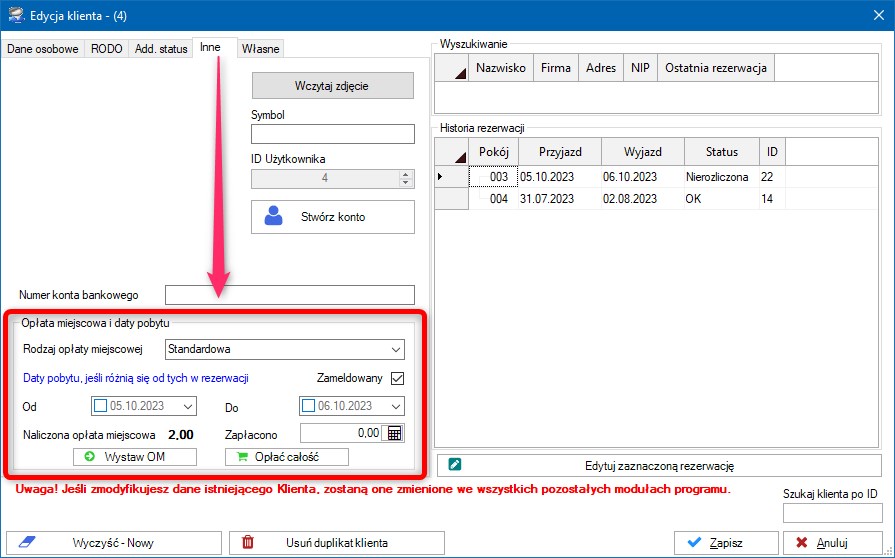
Z listy należy wybrać rodzaj opłaty miejscowej. Możesz także zmienić daty obowiązywania opłaty miejscowej, jeśli to koniecznie.
W tym miejscu możesz także uiścić opłatę czy wystawić dokument opłaty miejscowej. Wystawione w ten sposób dokumenty znajdziesz w zakładce Dokumenty księgowe > Dokumenty opłaty miejscowej.
W przypadku rezerwacji grupowych, podczas meldowania utworzonych zostanie tyle rekordów, ile osób znajduje się w rezerwacji. Do każdego rekordu należy przypisać osobę i rodzaj opłaty miejscowej.
Aby szybko opłacić wszystkie opłaty miejscowe, skorzystaj z przycisku Full local fee payment. Możesz to także robić indywidualnie dla każdego gościa.

Nazwa opłaty miejscowej – pozwala określić nazwę pozycji opłaty miejscowej, jaka będzie pojawiać się na dokumentach księgowych.
Nie pokazuj ostrzeżenia o podatku 0% w oknie edycji dokumentu – wyłącza wyświetlanie komunikatu, który pojawia się, gdy próbujesz wystawić dokument ze stawką VAT 0%.






